Jak ewidencjonować środki trwałe w firmie?
Ewidencjonowanie środków trwałych oraz wartości niematerialnych i prawnych jest kluczowym elementem zarządzania finansami w każdej firmie. Środki trwałe to zasoby, które przedsiębiorstwo wykorzystuje w swojej działalności przez dłuższy czas, czyli powyżej 12 miesięcy. Do tej kategorii należą m.in. budynki, maszyny, sprzęt komputerowy czy pojazdy. Znalezienie odpowiedniej definicji dla środków trwałych oraz ich poprawne ewidencjonowanie jest niezwykle istotne dla prawidłowego funkcjonowania firmy.
Ewidencja środków trwałych w Wapro Kaper została opracowana z myślą o idealnej współpracy z Księgą Przychodów i Rozchodów, co znacząco ułatwia monitorowanie majątku przedsiębiorstwa. Dzięki asystentom, system wspiera użytkownika w zapewnieniu poprawności oraz kompletności operacji związanych z środkami trwałymi, takich jak wprowadzanie nowych środków do ewidencji, modernizacja czy odpisywanie rat amortyzacji.
Asystenci zaznaczają na liście wykonane czynności, co pozwala na lepsze śledzenie postępów w ewidencjonowaniu. Każdy z nich prezentuje w przejrzysty sposób zadania do wykonania, co znacznie ułatwia proces zarządzania środkami trwałymi.
W kontekście środków trwałych należy rozumieć zarówno środki trwałe, jak i wartości niematerialne oraz prawne, chyba że zaznaczono inaczej. Taka klarowność pozwala na bardziej efektywne zarządzanie finansami oraz minimalizację błędów w ewidencji. Właściwe zarządzanie środkami trwałymi jest kluczem do sukcesu w codziennej działalności firmy.
Ewidencjonowanie środków trwałych to proces, który ma fundamentalne znaczenie dla każdego przedsiębiorstwa. Wprowadzenie odpowiednich rozwiązań oraz systematyczne monitorowanie środków trwałych pomoże w optymalizacji zarządzania finansami i zwiększeniu efektywności operacyjnej firmy.
Jak zapoznać się z ewidencją środków trwałych?
Przeglądanie ewidencji środków trwałych możliwe jest po przejściu na kartę firmy i kliknięcie ikony Środki trwałe.
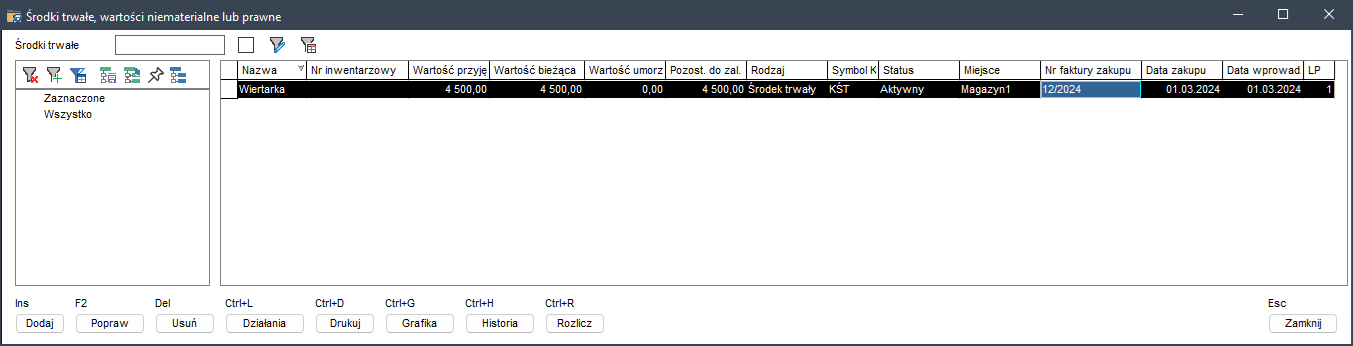
Okno przeglądania zawiera zestaw przycisków wraz z przypisanymi do nich klawiszami skrótów, realizujących następujące funkcje:
Dodaj(klawiszIns) – wywołanie asystenta wspomagającego czynności związane z dodaniem nowego środka trwałego,Popraw(klawiszF2) – wywołanie formatki pozwalającej na poprawki w danych środka trwałego – w trybie modyfikacji istniejącego zapisu,Usuń(klawiszDel) – usunięcie środka trwałego,Działania(klawiszeCtrl+L) – wywołanie menu lokalnego umożliwiającego przeprowadzenie operacji związanych z modernizacją, amortyzacją środka trwałego, cofnięciem amortyzacji, wykreśleniem środka trwałego z ewidencji oraz renumeracją liczby porządkowej środka trwałego,Drukuj(klawiszeCtrl+D) – wywołanie menu wydruku z opcjami drukowania ewidencji środków trwałych lub karty zaznaczonego środka trwałego,Grafika(klawiszeCtrl+G) – wydruk graficznej prezentacji danych,Historia(klawiszeCtrl+H) – historia zmian dotyczących danego dokumentu,Rozlicz(klawiszeCtrl+R) – rozliczanie w przeglądarce środków trwałych,Zamknij(klawiszEsc) – zamknięcie okna przeglądania ewidencji.
Dane wyświetlane w tabeli zgromadzone są w poszczególnych kolumnach. Szczególną uwagę warto zwrócić na wartości w kolumnach:
- Wartość przyjęcia – wartość środka trwałego, z jaką został on wprowadzony do ewidencji środków trwałych,
- Wartość początkowa – wartość środka trwałego na koniec aktualnego miesiąca. Jest to wartość przyjęcia powiększona o sumę wartości operacji rozbudowy/modernizacji dokonanych do końca aktualnego miesiąca oraz pomniejszona o sumę wartości operacji zmniejszenia wartości dokonanych do końca aktualnego miesiąca,
- Wartość umorzenia – oznacza sumę wartości wszystkich odpisów amortyzacyjnych dokonanych do końca aktualnego miesiąca.
Jak korzystać z filtrów ewidencji środków trwałych?
W oknie przeglądania ewidencji środków trwałych można korzystać z dostępnych filtrów. Wapro Kaper oferuje dwie główne metody: filtry automatyczne oraz filtry tworzone ręcznie z własnych wyrażeń. Można również łączyć te dwie opcje, co umożliwia lepsze dostosowanie przeglądania danych i szybsze znalezienie informacji.
Filtry automatyczne
- Klasyfikacje ŚT - wybranie tej opcji na drzewie filtrów spowoduje pojawienie się w zaznaczonym miejscu listy użytych kodów i nazw z Klasyfikacji środków trwałych np.:
001 – opis
(...)
999 – opis
Miejsce – zastosowanie pozycji spowoduje wstawienie listy użytych miejsc przechowywania środków trwałych w zaznaczonym miejscu na drzewie filtrów.
Status – po wybraniu opcji Status drzewo filtrów zostanie uzupełnione o część dotyczącą stanu środka trwałego:
- wszystkie,
- aktywny – można wykonać wszystkie operacje na środku trwałym,
- nieaktywny – środek trwały jest wyłączony z operacji amortyzacji oraz cofania operacji amortyzacji, nie można przeprowadzać jego modernizacji ani wykreślić go z ewidencji środków trwałych,
- wykreślony – wykreślony z ewidencji.
Rodzaj – użycie opcji Rodzaj spowoduje pojawienie się listy rodzajów środków trwałych w zaznaczonym miejscu drzewa filtrów:
- Wszystkie,
- Środki trwałe,
- Wartości niematerialne lub prawne.
Jak przeprowadzić operacje związane z modernizacją czy amortyzacją środka trwałego?
Po kliknięciu przycisku Działania (klawisze Ctrl+L) system udostępnia funkcjonalności, z których trzy pierwsze dotyczą wszystkich środków trwałych a dwie ostatnie – tylko środka trwałego aktualnie podświetlonego.
Działania dotyczące wszystkich środków trwałych to:
amortyzacja – operacja amortyzacji oraz księgowania odpisów amortyzacyjnych dotyczy wszystkich środków trwałych i wspomagana jest przez asystenta, którego działanie składa się z trzech etapów:
- Utworzenie i księgowanie dowodu wewnętrznego – asystent tworzy dowód wewnętrzny z pozycjami odpowiadającymi poszczególnym amortyzowanym środkom trwałym i wywołuje jego formatkę. Utworzony dowód wewnętrzny można automatycznie zaksięgować,
- Wstęp – asystent udziela informacji o tym, jakie czynności będą wykonane,
- Zakończenie – po wykonaniu wszystkich przewidzianych czynności asystent proponuje ich zatwierdzenie lub anulowanie.
Wywołanie asystenta amortyzacji jest możliwe tylko wtedy, gdy program znajdzie środki trwałe, które w aktualnym miesiącu nie były jeszcze amortyzowane.
cofnięcie amortyzacji – polega na zamianie operacji rata amortyzacji bądź odpis preferencyjny na planowana rata amortyzacji. Cofnięcie amortyzacji dotyczy wyłącznie operacji z aktualnego miesiąca. Przed jego wykonaniem program oczekuje potwierdzenia od użytkownika, że akcja ta ma zostać wykonana. Pomyślne jej wykonanie sygnalizowane jest stosownym komunikatem. Cofnięcie amortyzacji nie usuwa wprowadzonego przy amortyzacji dowodu wewnętrznego ani nie usuwa zaksięgowanych rat amortyzacyjnych. Cofnięcie amortyzacji można wykonać tylko wtedy, gdy program znajdzie środki trwałe, które w aktualnym miesiącu były amortyzowane.
Operacja utworzenia i księgowania dowodu wewnętrznego nie jest cofana automatycznie.
- renumeracja liczby porządkowej – polega na zmianie wartości pól Liczba porządkowa wszystkich wprowadzonych środków trwałych. Wszystkie wprowadzone środki trwałe w obrębie aktualnej firmy, bez względu na status (aktywny, nieaktywny, wykreślony) są sortowane rosnąco według daty przyjęcia do użytkowania. Środkowi trwałemu wprowadzonemu najwcześniej przypisywana jest wartość liczby porządkowej równa jeden, a każdemu następnemu w kolejności – wartość o jeden większa. Istniejące do tego momentu wartości liczby porządkowej są usuwane. Użytkownik powiadamiany jest o pomyślnym zakończeniu renumeracji stosownym komunikatem.
Amortyzacja, jej cofnięcie oraz renumeracja liczby porządkowej wykonywane są dla wszystkich środków trwałych, bez względu na zastosowane ewentualnie filtry.
Działania dotyczące tylko bieżącego (podświetlonego) środka trwałego, to:
modernizacja – polega na zmianie wartości środka trwałego wynikającej z ulepszenia. Przez wszystkie operacje, które niezbędne są do prawidłowego zrealizowania tego procesu przeprowadza użytkownika asystent procesu modernizacji. Modernizacja może być dokonana jedynie dla środka trwałego, który nie jest wykreślony. Działanie asystenta podzielone jest na następujące etapy:
- Wstęp – asystent udziela informacji o tym, jakie czynności będą wykonane,
- Księgowanie faktury VAT do rejestru VAT – asystent wywołuje formatkę księgowania zakupów środków trwałych w rejestrze VAT. Dane takie jak: numer faktury VAT, data zakupu, wartość początkowa zostaną przeniesione bezpośrednio do formatki nowo tworzonej operacji modernizacji środka trwałego,
- Utworzenie nowego planu amortyzacji – asystent proponuje ponowne utworzenie planu amortyzacji. Usunięcie zaznaczenia przed przejściem do następnego kroku spowoduje, że plan amortyzacji nie zostanie utworzony. Po modernizacji środka trwałego powinien zostać utworzony nowy plan amortyzacji, ponieważ w przeciwnym przypadku modernizacja nie zostanie uwzględniona w późniejszych odpisach amortyzacyjnych,
- Zakończenie – po wykonaniu wszystkich przewidzianych czynności asystent proponuje ich zatwierdzenie lub anulowanie.
wykreślenie – wykreślenie środka trwałego z ewidencji. Uruchomienie tej akcji powoduje zmianę statusu środka trwałego na wykreślony oraz usunięcie planowanych rat amortyzacji począwszy od miesiąca następującego po miesiącu, w którym środek trwały zlikwidowano. Rata amortyzacji przypadająca w miesiącu, w którym dokonano wykreślenia pozostaje zachowana. Wyświetlane jest również okno edycyjne, w którym należy podać podstawowe dane umożliwiające dokonanie wykreślenia. Do danych tych należą:
data wykreślenia,
numer dowodu,
przyczyna wykreślenia – można wybrać z listy najczęstszych przyczyn wykreślenia środka trwałego lub wpisać samodzielnie.
Szczególnym przypadkiem jest sprzedaż samochodu osobowego. Do obliczenia kosztu zbycia samochodu należy stosować wartość początkową wykazaną w ewidencji środków trwałych, w części nieprzekraczającej odpowiednio kwot, o których mowa w art. 23 ust. 1 pkt 4, która dla samochodów osobowych innych niż elektryczne wynosi 150 000,00 złotych. Tak skorygowaną wartość początkową należy pomniejszyć o sumę odpisów amortyzacyjnych z tytułu zużycia tego samochodu zaliczonych do kosztów uzyskania przychodów. Aby naliczyć w programie właściwie koszty zbycia samochodu osobowego innego niż elektryczny, należy wybrać jako przyczynę wykreślenia z ewidencji opcję Sprzedaż samochodu osobowego.
ustalenie, czy zaliczyć pozostałe odpisy amortyzacyjne w koszty – zaznaczenie tej opcji spowoduje, że do planu amortyzacji dopisana zostanie rata amortyzacji z opisem wykreślenie będąca sumą planowanych odpisów amortyzacyjnych począwszy od miesiąca następującego po miesiącu likwidacji. Utworzony zostanie również dowód wewnętrzny na kwotę równą sumie usuniętych planowanych rat amortyzacji
Jak drukować dokumenty ewidencji środków trwałych?
Aby szybko i efektywnie drukować dokumenty ewidencji środków trwałych, należy w oknie ewidencji kliknąć przycisk Drukuj (klawisze Ctrl+D) i wybrać rodzaj wydruku:
- Ewidencja środków trwałych – wydruk ewidencji środków trwałych, posortowany według liczby porządkowej. Wydruk obejmuje środki trwałe, które w danym roku znajdują się w ewidencji środków trwałych, a także te, które zostały z niej wykreślone,
- Karta środka trwałego – wydruk karty aktualnie wybranego środka trwałego,
- Roczne odpisy amortyzacyjne – wydruk kwot amortyzacji środków trwałych aktualnej firmy w rozbiciu na poszczególne miesiące oraz narastająco.
Potrzebujesz pomocy w pracy z programem?
- Szkolenia zdalne - sprawdź, czy w najbliższym terminie możesz zapisać się na szkolenie,
- Webinaria - nie musisz wychodzić z domu, to my przyjdziemy do Ciebie i wskażemy rozwiązanie,
- Usługi wsparcia - napisz, zadzwoń i zamów usługę,
- Menedżer radzi - sprawdź, co radzą eksperci.
Dowiedz się więcej
- Najczęstsze pytania i odpowiedzi - masz pytanie? Tutaj znajdziesz na nie odpowiedź,
- Filmy instruktażowe - sprawdź, które zagadnienia objaśnili nasi eksperci na filmach,
- Biuletyn HR - przeczytaj biuletyn i zapoznaj się z najnowszymi zagadnieniami płacowo-kadrowymi,
- Blog - sprawdź, czy na blogu nie pojawił się nowy artykuł eksperta HR.